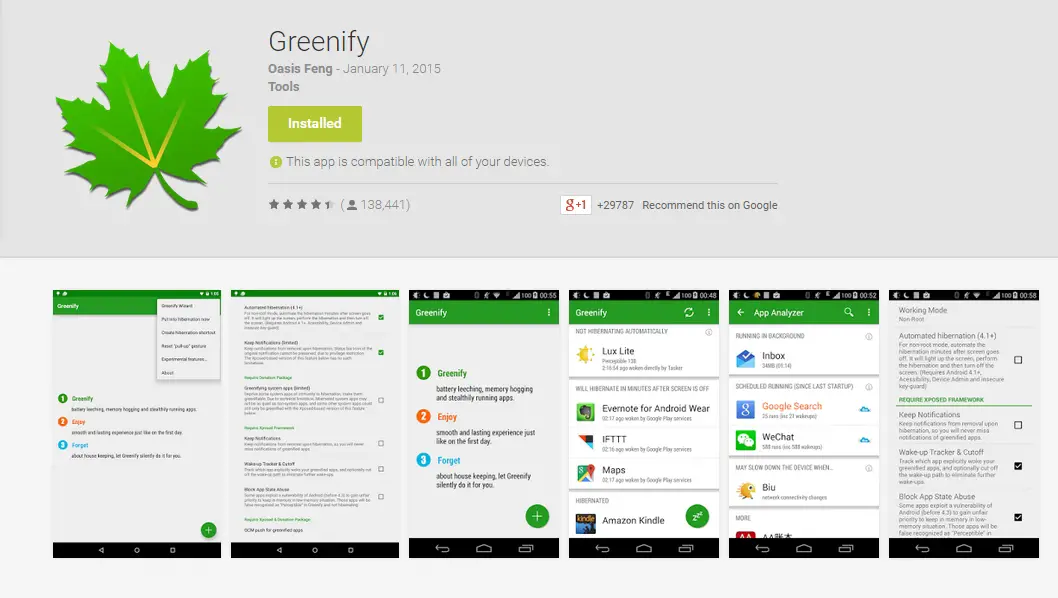
Publicado en 22 de diciembre, 2019
Cómo hacer que la batería de su teléfono Android durar más tiempo
En este artículo veremos cómo hacer que tu batería de Android dure más tiempo, utilizando tanto métodos manuales como las mejores aplicaciones de ahorro de batería de la Play Store.
Métodos manuales para ahorrar batería en teléfonos Android
1. Brillo inferior de la pantalla
La pantalla suele ser la mayor fuente de energía de su smartphone. Al reducir el brillo de la pantalla, se asegura de que ésta utilice la menor cantidad de energía posible. No configure el brillo de la pantalla de su teléfono en automático si desea que la batería de su Android dure más tiempo, ya que esto significa que el teléfono ajustará el nivel de brillo de acuerdo con la luz ambiental en lugar de hacerlo con el brillo más bajo posible.
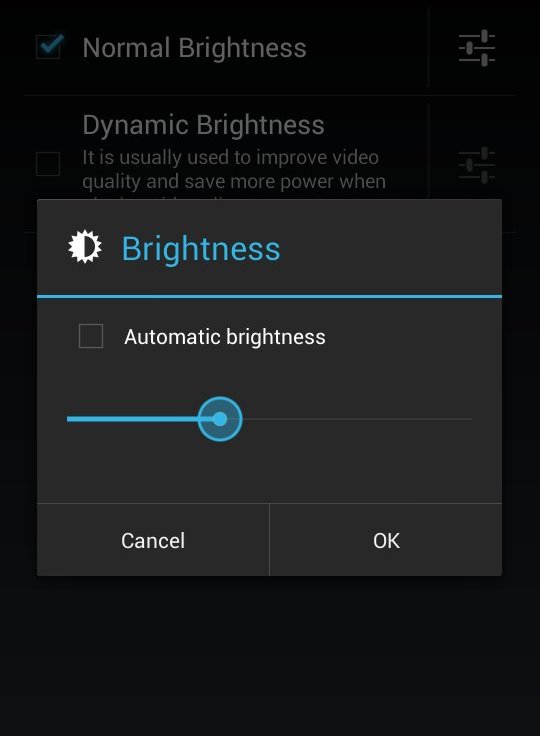
2. Apague los datos de Wifi, GPS, Bluetooth y Móviles cuando no estén en uso
Al apagar las radios de hardware que no están en uso, puede ahorrar mucho de ese precioso jugo de batería. En cualquier caso, no necesitarás tener activada la conexión WiFi y los datos móviles, a menos que estés utilizando un punto de acceso público móvil. Mantener activado el Bluetooth durante mucho tiempo puede suponer un riesgo para la seguridad. Siempre es mejor desactivar estos servicios cuando no están en uso.
3. Desactivar la sincronización automática
La sincronización automática de Android se ejecuta como un proceso en segundo plano que agota constantemente la batería del teléfono. Si bien apagarlo puede ser una molestia, si deseas ahorrar batería, cambia de sincronización cuando creas que no necesitas que tu teléfono cargue tus datos en el servidor, cada vez que hagas clic en una foto, navegues por Internet o cambies la configuración de algunos dispositivos.
Nota: Desactivar la sincronización puede plantear algunos problemas con las notificaciones inmediatas por correo electrónico y Facebook, ya que tendrás que actualizar tus datos manualmente.
4. Eliminar procesos de aplicaciones inútiles
Elimina los procesos de fondo de aplicaciones innecesarios, ya que estos se comen tu carga constantemente. Sin embargo, tenga cuidado, ya que los procesos del sistema de eliminación pueden hacer que su teléfono se vuelva inestable. No intente este paso a menos que sepa lo que está haciendo.
5. Configurar el tiempo de apagado (sleep) de la pantalla al mínimo
Configure su teléfono para que apague la pantalla a la hora más baja posible. Esto le permite exprimir unos minutos adicionales de la batería de su teléfono, apagando la pantalla tan pronto como esté inactiva. Esta configuración puede causar molestias al leer, navegar o realizar actividades similares en el teléfono.
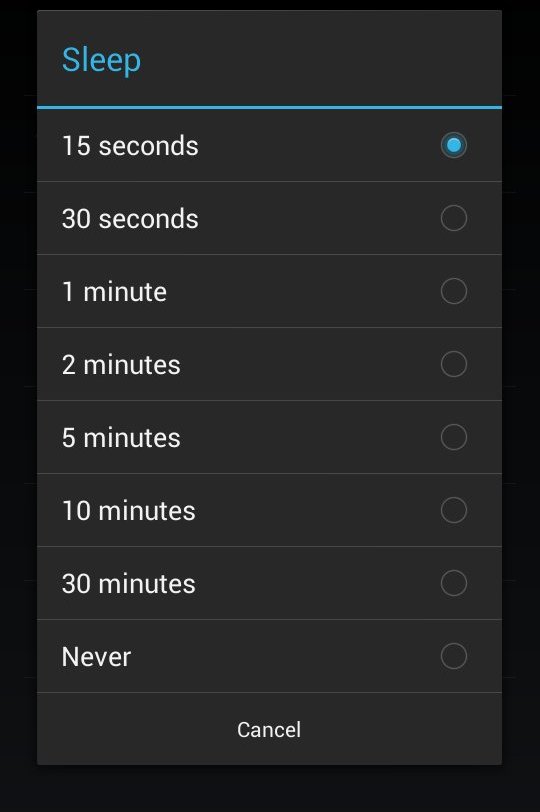
6. Activar el modo Avión cuando sea necesario
El modo de avión apaga las radios de hardware mencionadas en el paso 2. Cuando no necesites enviar o recibir llamadas o mensajes, o utilizar cualquier opción de conectividad, pero aún así utilizar tu teléfono (por ejemplo, cuando estés leyendo en tu dispositivo o escuchando la música almacenada en tu tarjeta SD), activa el modo Avión para que la batería de tu Android dure más tiempo.
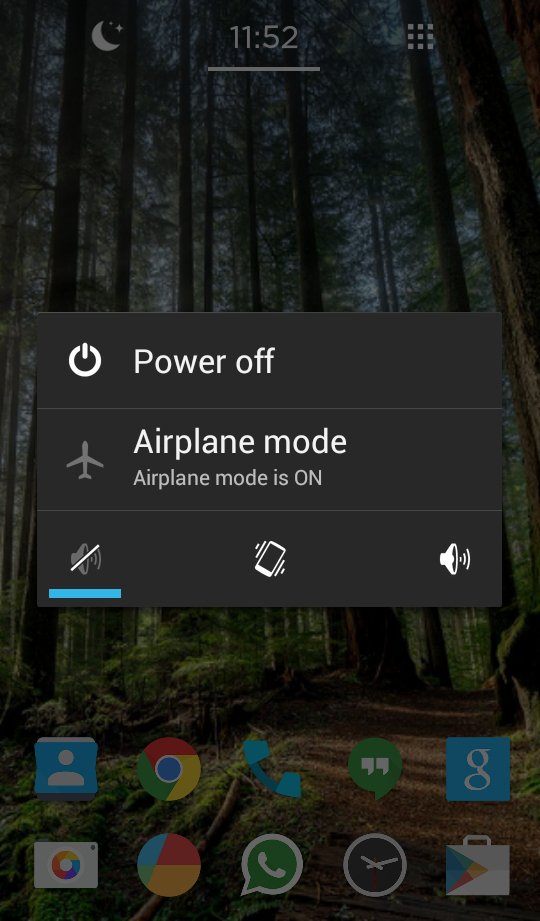
7. Determinar qué es lo que más consume
Vaya a la sección Batería del menú de configuración de Android. Aquí verás una lista completa de todas tus aplicaciones y servicios del sistema, así como la cantidad de batería que han consumido.
8. Utilice el modoahorro de energía si tiene la opción
A menos que estés usando un Nexus, lo más probable es que tu teléfono venga incorporado con opciones especiales de ahorro de energía. En la última sección de este artículo se ofrece información detallada sobre las opciones de ahorro de energía específicas de los fabricantes de equipos originales.
Top 5 aplicaciones de ahorro de batería para hacer que su batería de Android durar más tiempo
1.DU Battery Saver丨Power Doctor
DU Battery Saver viene en versión gratuita y Pro. DU afirma que puede ahorrar hasta un 50% de duración de la batería de su teléfono y que su versión Pro puede ahorrar hasta un 70% del consumo de energía de su teléfono. Sus características principales incluyen un botón de un solo clic Optimizar que encuentra y corrige automáticamente los problemas de la batería de Android.
DU Battery Saver también tiene un widget para esto que puedes incluir en tu pantalla de inicio. También ofrece consejos útiles para cargar el teléfono. Ofrece la mayor personalización de la interfaz de usuario, en comparación con el resto de las aplicaciones de esta lista, con diferentes skins descargables para el icono de la batería.
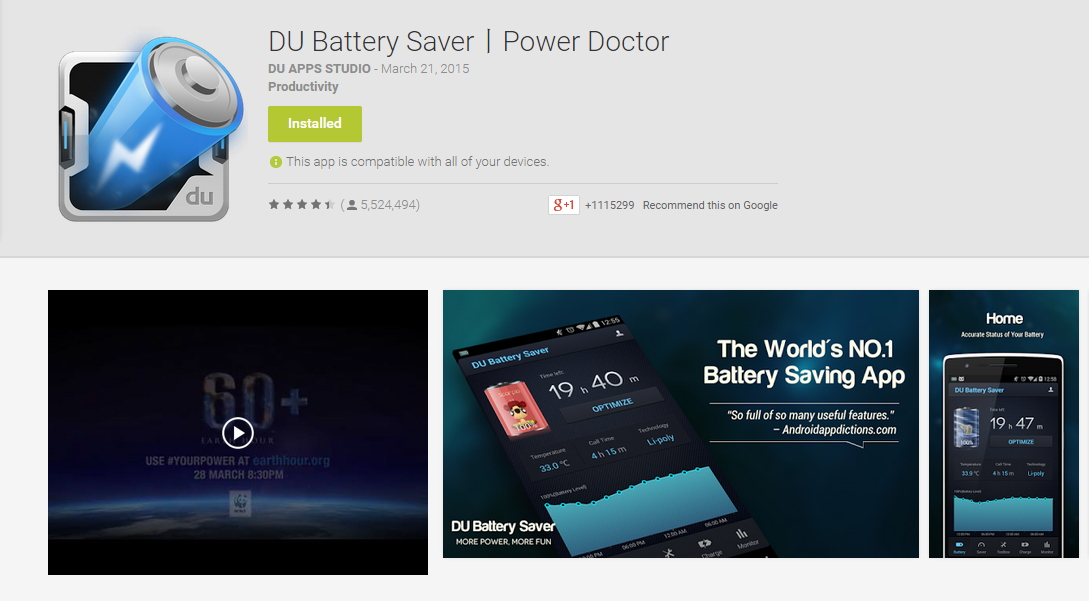
DU, al igual que la mayoría de las aplicaciones de esta lista, tiene una batería perfiles diferentes que puedes configurar, dependiendo de lo que estés haciendo actualmente en tu teléfono, comoLargo, Reposo y General. También le permite crear sus propios perfiles de batería y establecer opciones personalizadas. DU afirma que le indica con precisión el estado de la batería de su teléfono -cuánto tiempo durará- pero las predicciones no siempre funcionan correctamente, incluso si sigue todos los consejos sugeridos por él.
Disponibilidad: Gratis en Google Play
2.Battery Doctor (Battery Saver)
Battery Doctor es una de las aplicaciones de esta lista que es totalmente gratuita. No hay compras in-app, no hay versiones Pro. Proporciona un gestor de tareas que elimina todos los procesos de aplicación en ejecución con un solo clic, e incluso le permite eliminar procesos cuando la pantalla del teléfono está desactivada.
Battery Doctor proporciona un widget que permite alternar fácilmente entre WiFi, Data y Bluetooth. También tiene varias opciones deperfil de batería y ofrece consejos para cargar el teléfono. Battery Doctor también obtiene mejores resultados en la medición de la duración de la batería de su teléfono.
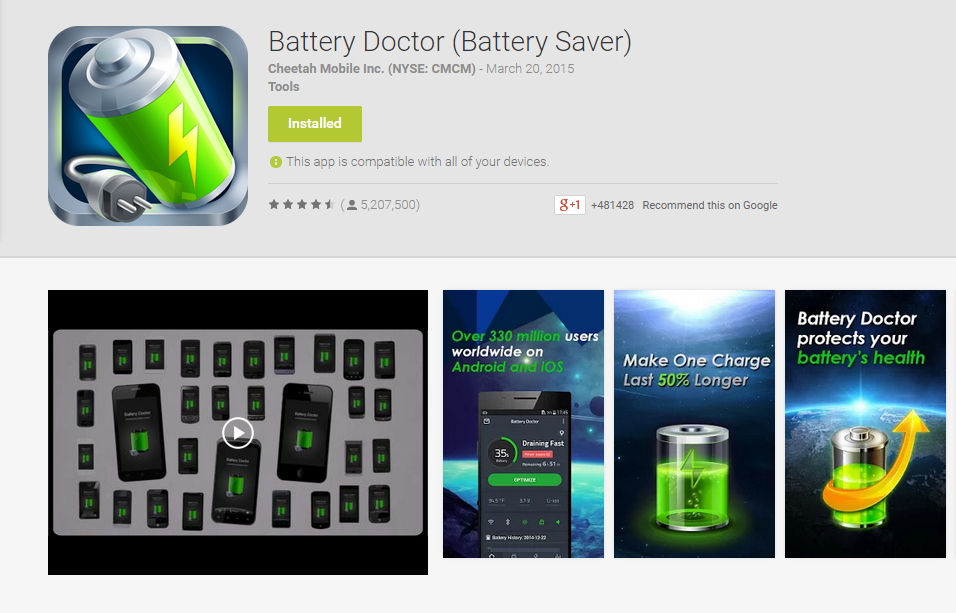
Battery Doctor tiene una hermosa interfaz cargada y es definitivamente una aplicación muy bien diseñada. Para aquellos de ustedes que tienen dispositivos enraizados, Battery Doctor ha incorporado la gestión de la CPU, en caso de que quieran llevar la conservación de la batería al siguiente paso.
Disponibilidad: Gratis en Google Play
3. Qualcomm™ Battery Guru
Qualcomm™ Battery Guru tiene un enfoque radicalmente diferente para conservar la batería. Es, en esencia, el Google Now de aplicaciones de ahorro de batería. Con Battery Guru, no hay necesidad de perfiles o cambios de hardware. Detecta automáticamente la forma en que utiliza el teléfono y ajusta las diferentes configuraciones en consecuencia.
Su mayor característica es cómo puede reducir las frecuencias de sincronización y actualización en segundo plano de las aplicaciones de tu teléfono, conservando la carga en el proceso.
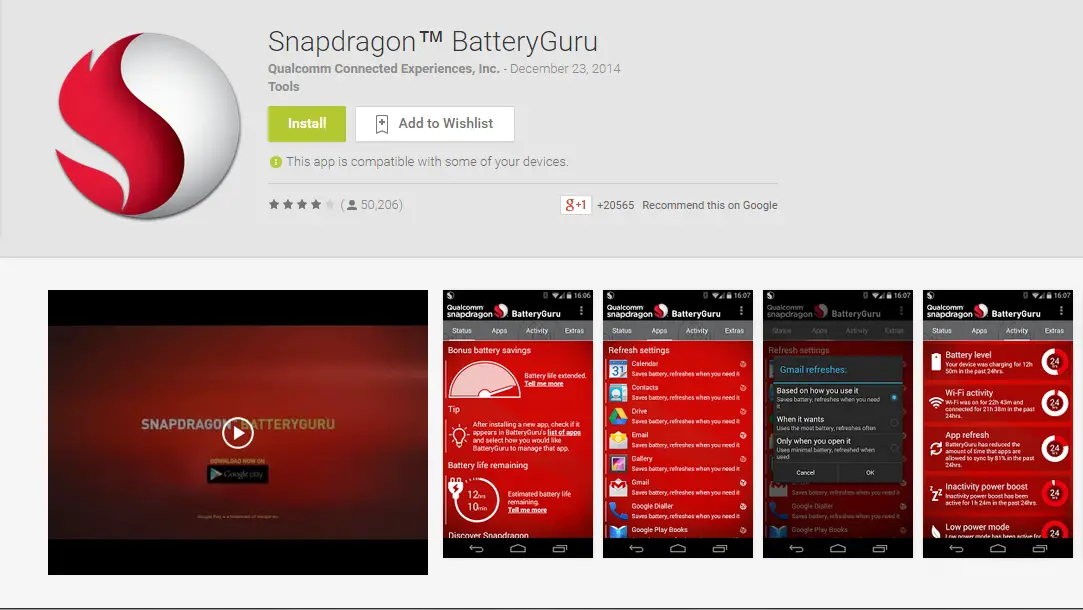
Si te gusta hacer lo tuyo, Battery Guru también proporciona botones de widgets para diferentes controles de teléfono como WiFi, Bluetooth y Data y también botones para diferentes modos de ahorro de energía.
Nota :
- Es posible que esta aplicación no funcione en dispositivos sin procesadores Qualcomm.
- Por ahora, Battery Guru no es compatible con Android L .
Disponibilidad: Gratis en Google Play
4.JuiceDefender – protector de batería
JD es una de las más antiguas, entre las populares aplicaciones de ahorro de batería. Su interfaz -desgraciadamente- no ha sido actualizada desde hace bastante tiempo. Juice Defender viene en cuatro «sabores»:
- JuiceDefender – protector de batería
- JuiceDefender Plus (Pagado)
- JuiceDefender Beta
- JuiceDefender Premium (Pagado)
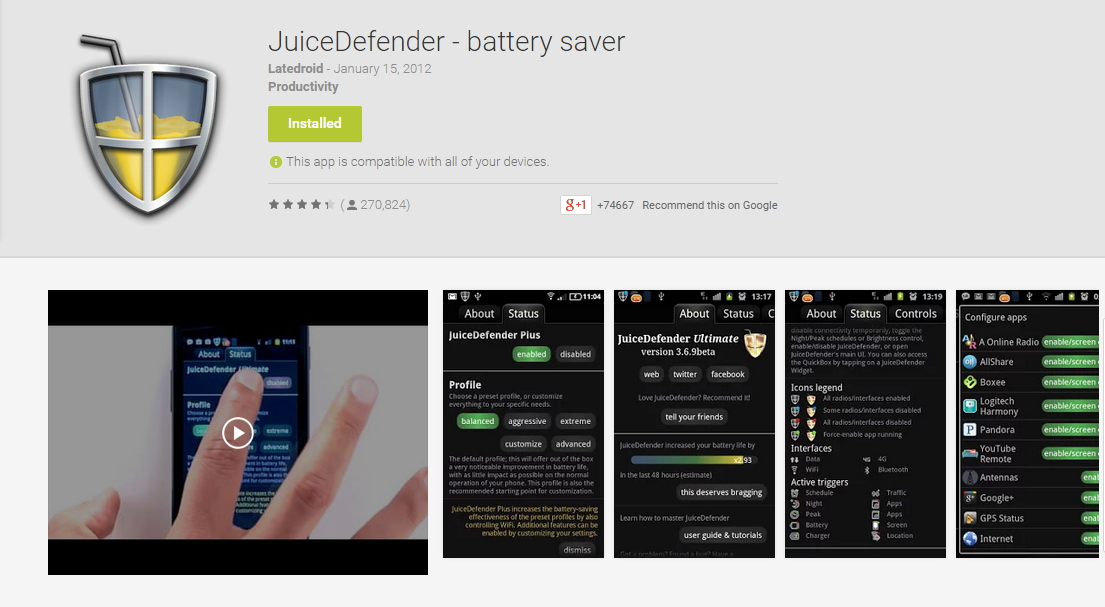
Esta es probablemente la aplicación con más funciones de la lista. JuiceDefender presume de una gestión WiFi consciente de la ubicación (por ejemplo, encender WiFi en casa y desactivarla de otro modo), reconexión automática de los dispositivos Bluetooth, reducción de la CPU cuando el teléfono está inactivo (Función Raíz), programación semanal/nocturna/pico, así como widgets de pantalla de inicio para alternar fácilmente entre los controles de hardware y las opciones de energía.
Nota: JuiceDefender es una gran aplicación con características asombrosas, pero fue actualizada por última vez en 2012. A menos que tenga un pre jelly bean OS en su teléfono, es posible que no todas las funciones funcionen bien en su dispositivo.
Disponibilidad: Gratis en Google Play
5. Greenify
Greenify es diferente al resto de las aplicaciones de esta lista, en el sentido de que se parece más a un asesino de tareas glorificado que a un administrador de baterías. Sin embargo, Greenify puede ayudarle a generar un ahorro masivo de batería, al mantener un control sobre las aplicaciones codiciosas que consumen demasiados recursos de su sistema.Greenify originalmente necesitaba acceso a la raíz para la mayoría de sus características para funcionar, pero con las versiones recientes, incluso los teléfonos no enraizados pueden utilizar Greenify para aumentar el rendimiento.
Para usar Greenify después de la instalación, sólo tienes que seleccionar cualquier aplicación que sea un resource-hog, y Greenify. Greenify limita las aplicaciones cuando se están ejecutando en segundo plano, pero aún así les permite funcionar normalmente cuando empiezas a usarlas. Esto también es mejor que Congelar o Deshabilitar aplicaciones inútiles que no quieres borrar.
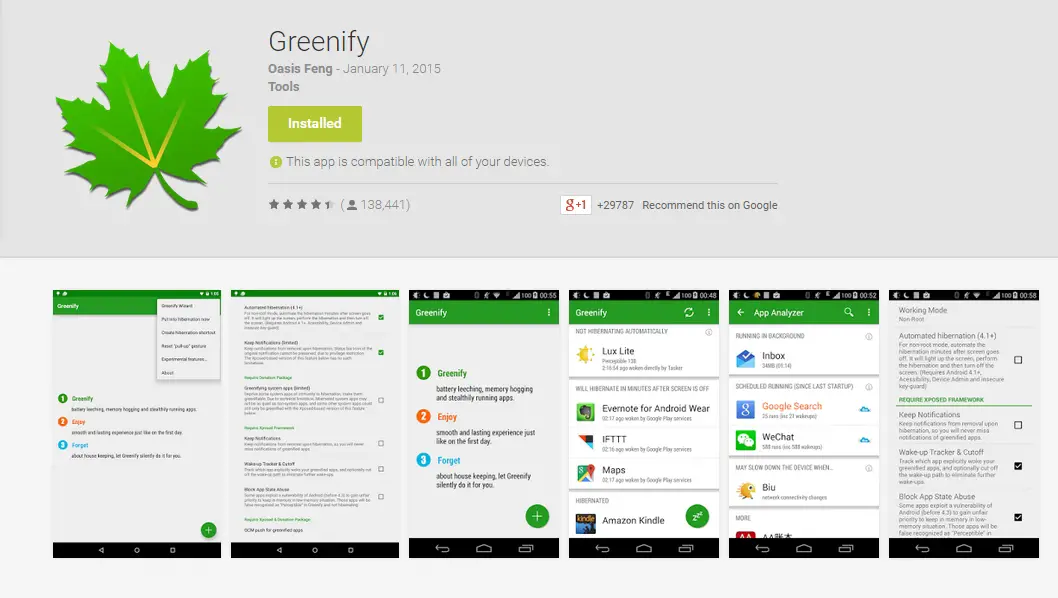
Greenify recibe muchas actualizaciones, y también tiene una interfaz muy moderna y sencilla. La ecologización de las aplicaciones del sistema puede ser peligrosa, ya que puede desestabilizar su teléfono. Haga clic aquí para ver la lista completa de consejos sobre el uso de Greenify.
Disponibilidad: Gratis en Google Play
Métodos específicos del fabricante del teléfono para ahorrar batería en Android
Algunos teléfonos Android vienen precargados con opciones de ahorro de energía. Aquí hay algunas maneras específicas de los fabricantes de equipos originales de hacer que su batería de Android dure más tiempo. Estas funciones dependen del modelo de teléfono y del fabricante. Es posible que su teléfono no sea compatible con todas las funciones incluidas en esta tabla.
MarcaCaracterística de ahorro de energíaCómo acceder
Samsung Modo de ahorro de energíaBarra de notificación -> Modo de ahorro de energía
Ultra Power Saving ModeBarra de notificación -> Ultra Power Saving Mode
HTCPower Saving ModeConfiguraciones -> Power -> Modo de ahorro de energía
Modo de ahorro de energía extremoAjustes -> Energía -> Modo de ahorro de energía extremo
SonyLow Power ModeSettings -> Power Management -> Low Power Mode
Modo de espera extendidoAjustes -> Gestión de energía -> Modo de espera extendido
Stamina ModeSettings -> Power Management -> Stamina Mode
Lollipop (Stock) Battery SaverSettings -> Battery -> Battery Saver
VER TAMBIÉN:Cómo encontrar un dispositivo Android perdido o robado
Más saludable es la batería de su teléfono, lo más óptimo será su rendimiento.
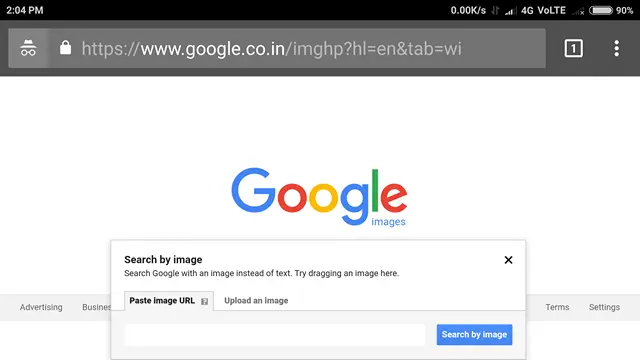
Publicado en 22 de diciembre, 2019
Cómo invertir la búsqueda de imágenes en Android
Hacer búsquedas inversas de imágenes puede ser muy fácil en los ordenadores de sobremesa, pero hacerlo en los dispositivos móviles requiere un poco más de trabajo. Claro, es un poco molesto que por lo general no se obtiene la característica fuera de la caja en su teléfono, pero con una cierta cantidad de conocimiento sobre cómo hacer las cosas, buscar información sobre imágenes y fotografías mientras se utiliza un teléfono inteligente es mucho más fácil de lo que usted cree. Siendo este el caso, echemos un vistazo a cómo invertir la búsqueda de imágenes en teléfonos inteligentes y tabletas Android:
Invertir la búsqueda de imágenes en Android utilizando aplicaciones de terceros
Hay muchas aplicaciones de búsqueda de imágenes inversas disponibles para descargar en Google Play Store, pero CamFind es, con diferencia, la más popular, independientemente de si usas Android o iOS.
- Para empezar, descarga e instala CamFind (gratis) en tu dispositivo Android. Una vez que lo enciendas, aterrizarás en la interfaz de la cámara integrada de la aplicación, desde donde podrás subir cualquier imagen a los servidores de la compañía para obtener más información sobre el tema. Puede tomar una foto tocando el icono de la cámara azul grande en su pantalla o elegir una imagen de la galería tocando el icono «+» en la parte superior derecha.
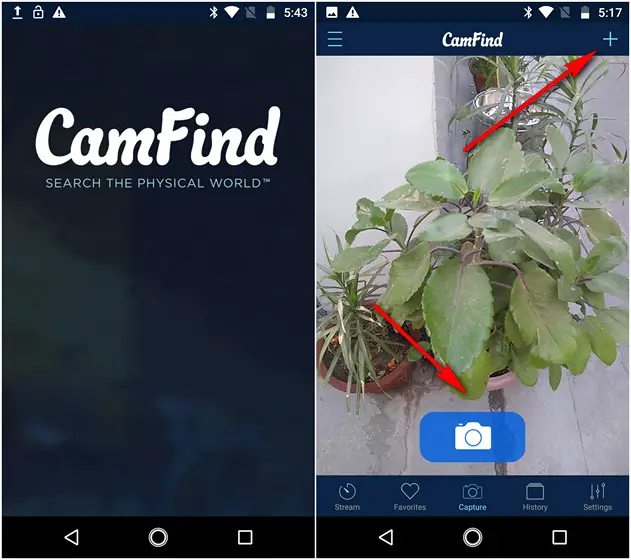
- Una vez que utilice una de estas opciones para subir una imagen a los servidores de CamFind, la API de reconocimiento de imágenes CloudSight de la compañía no sólo identifica el objeto, sino que también sugiere sitios web y recursos desde los que puede obtener más información sobre el tema. Hicimos una búsqueda inversa en un vehículo con portón trasero y un teclado de computadora, y CamFind fue capaz de identificar correctamente ambos , pero la parte más impresionante fue cuando subimos la imagen de una Rosa de China amarilla y la aplicación la identificó con precisión comoFlor de Hibisco Amarilla (nombre científico Hibiscus rosa-sinensis).
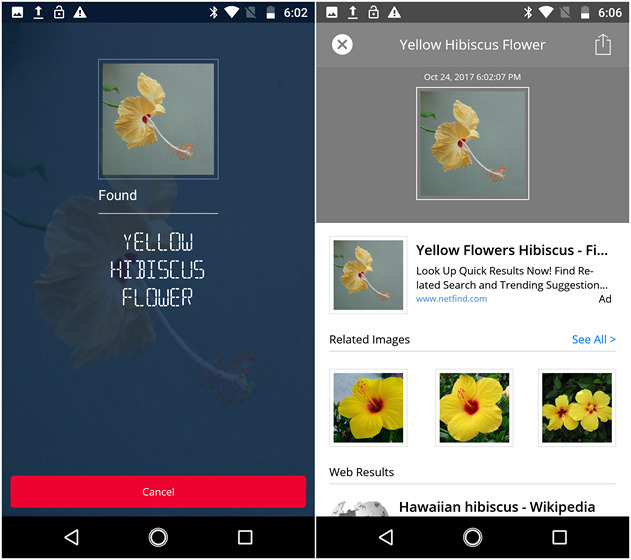
Otras aplicaciones para invertir la búsqueda de imágenes en Android
Aunque CamFind es una gran aplicación para tener en tu teléfono, utiliza su propia API de reconocimiento de imágenes y no los resultados de búsqueda inversa de imágenes de Google . En caso de que eso sea lo que buscas, puedes usar otra gran aplicación gratuita llamada PictPicks(free) que te muestra una serie de imágenes similares de Google cada vez que subes una imagen a sus servidores, como puedes ver en las siguientes capturas de pantalla.
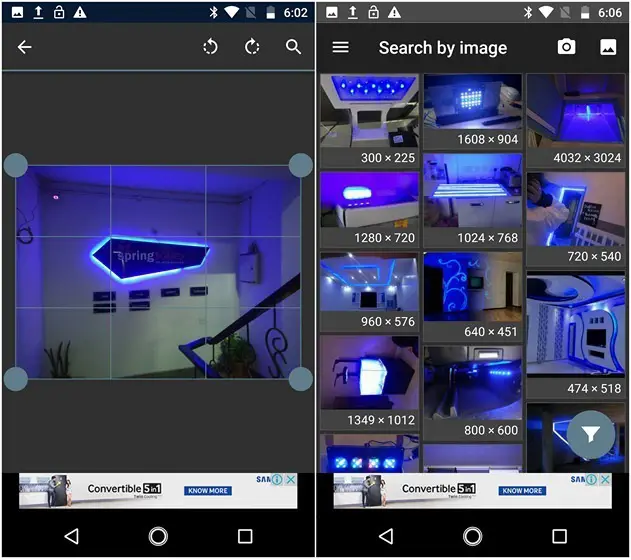
También hemos probado otras aplicaciones de búsqueda de imágenes inversas de terceros en Android e iOS recientemente, por lo que puede echar un vistazo a nuestro detallado artículo sobre el tema si desea más opciones.
Nota : Si tiene un smartphone Pixel o Pixel 2, puede utilizar la función Google Lens para invertir la búsqueda de imágenes. Los usuarios del Galaxy S8 y Note 8 pueden utilizar la función Bixby Vision para hacer lo mismo.
Invertir la búsqueda de imágenes en Android utilizando navegadores móviles
Muchos sitios web como TinEye (visitar sitio web) le permiten invertir las imágenes de búsqueda, pero pocos son tan versátiles y populares como el motor de búsqueda de imagen inversa de Google. Aunque está lejos de ser perfecto, el algoritmo de búsqueda de imágenes inversas de Google funciona mejor que la mayoría de los demás, lo que no debería ser una novedad para nadie. Sin embargo, a diferencia de los navegadores de sobremesa, en los que puedes utilizar las imágenes de búsqueda inversa simplemente visitando tu dominio local de Google, el uso de esta función en los dispositivos móviles requiere que modifiques algunas de las opciones del navegador de tu móvil. Así que sin más preámbulos, veamos cómo invertir las imágenes de búsqueda en Android utilizando Google Chrome:
Nota: Aunque estamos utilizando Google Chrome para el tutorial, el proceso es idéntico en Firefox también.
- Abra su navegador y navegue hasta su dominio local de Google . A continuación pulse sobre el botón Menú (tres puntos) en la esquina superior derecha como se ve en la imagen de abajo.
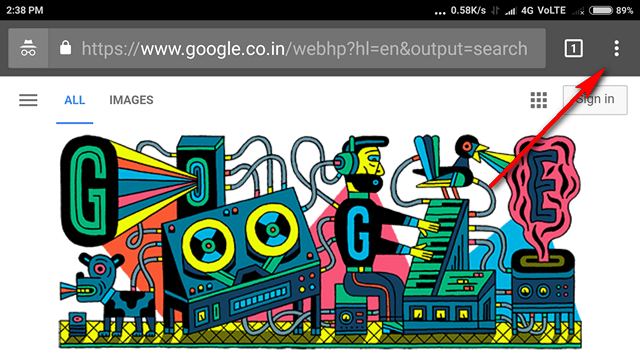
- Obtendrá un menú emergente como el que aparece en la imagen de abajo. Desplácese hacia abajo en el menú, luego localice y seleccione «Solicitar sitio de escritorio» . La página se recargará automáticamente a la versión de escritorio.
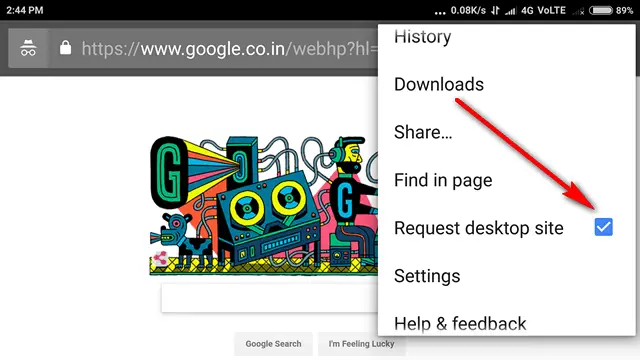
- Una vez que estés en la versión de escritorio de tu navegador, pulsa sobre `Imágenes para ir a la página principal de Google Imágenes.
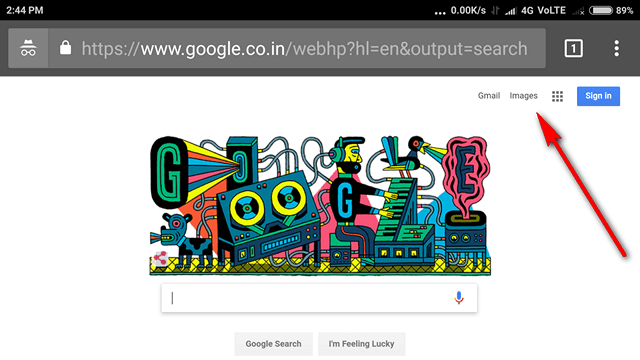
- En la página Google Imágenes, pulse sobre el icono de la cámara .
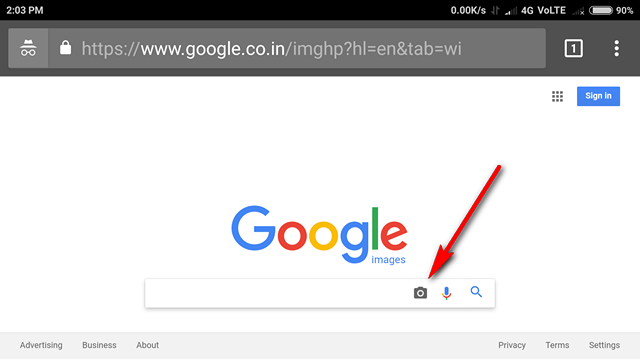
- Si toca el icono de la cámara, tendrá la opción de cargar una imagen o pegar una URL de imagen para obtener más información al respecto.
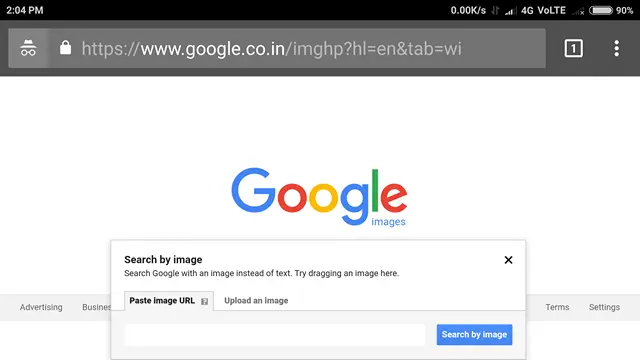
¡Eso es todo, amigos! Ahora puede cargar una imagen desde su dispositivo Android o pegar una URL de imagen desde la red para obtener más información sobre el tema desde Google.
VEA TAMBIÉN:8 Mejores aplicaciones de búsqueda inversa de imágenes que puede usar
Soluciones sencillas para invertir la búsqueda de imágenes en Android
Como puede ver, la búsqueda inversa de imágenes desde dispositivos Android es un proceso bastante sencillo, independientemente de si está utilizando una aplicación o un navegador móvil. Así que adelante, inténtalo y haznos saber qué método te parece más intuitivo dejando tus pensamientos en la sección de comentarios de abajo.
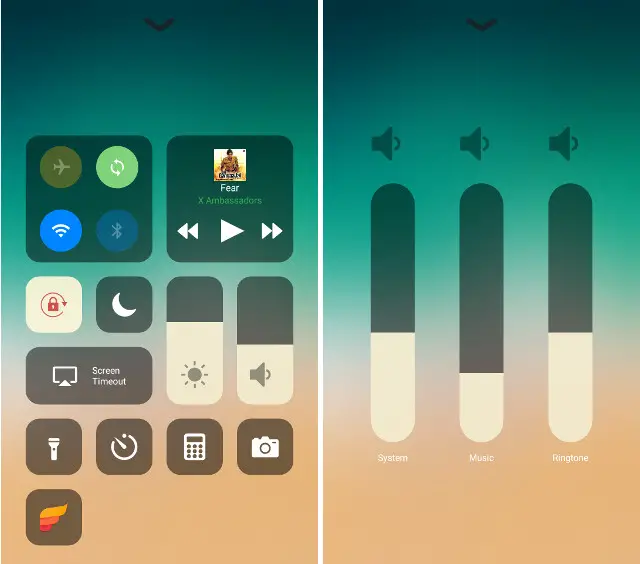
Publicado en 22 de diciembre, 2019
Cómo obtener un centro de control similar a iOS en Android
iOS 11 aporta un montón de nuevas funciones, lo que hace que uno de los mejores sistemas operativos móviles sea aún mejor. Algunas de las principales características incluyen el nuevo Dock para iPads, la multitarea más fácil, la nueva aplicación de archivos, la función arrastrar y soltar, el App Store actualizado y el rediseñado Centro de control, entre otras. De todas las características, la más controvertida de iOS 11 es el nuevo Centro de Control rediseñado. A algunas personas les encanta su personalización, mientras que otras odian su aspecto. Como usuario de Android, siempre he dado más importancia a la personalización que a la estética, así que, huelga decir que me gusta bastante. Sin embargo, no me gusta lo suficiente como para cambiar a un iPhone desde mi teléfono Android. Si sólo hubiera una forma de ejecutar el Centro de Control en mi dispositivo Android. Bueno, si alguna vez has pensado lo mismo, y quieres experimentar el Centro de control en tu dispositivo Android, aquí está cómo conseguir que iOS 11 sea como el Centro de control en cualquier dispositivo Android:
Nota: Estoy usando mi OnePlus 3 para este tutorial, pero el proceso funcionará en cualquier dispositivo Android que ejecute 4.1 o superior.
Obtener el Centro de control de iOS 11 en Android mediante aplicaciones de terceros
Hay muchas aplicaciones en la Play Store que prometen llevar el iOS Control Center a Android, pero ninguna coincide con » Control Center OS 11 » (gratis). La aplicación sólo funciona. En mi único día de uso, a diferencia de otras aplicaciones, esta nunca se me cayó. Desde el momento en que lo habilité, hasta el momento de escribir este artículo, la aplicación funcionó sin ningún problema. Es por eso que esta aplicación es su mejor opción cuando se trata de obtener Control Center en su dispositivo Android.
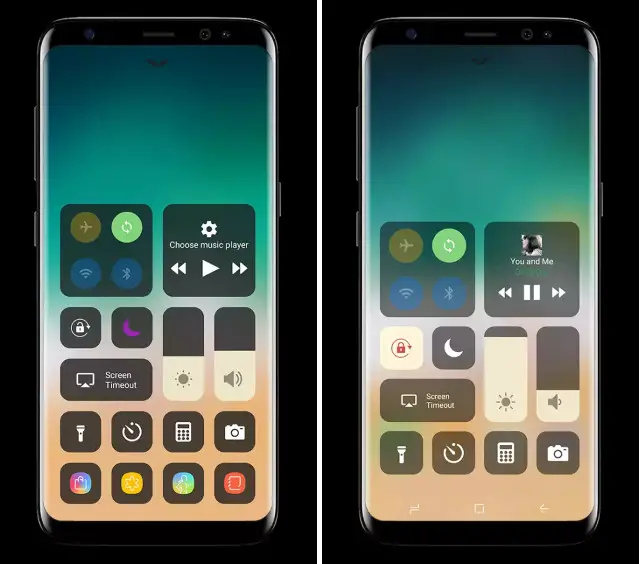
Una vez que instale la aplicación, la aplicación le pedirá varios permisos, que deberá conceder para que funcione. La aplicación necesita estos permisos para funcionar correctamente. Si no concedes estos permisos a la aplicación, ésta se bloqueará y no funcionará correctamente. En lo que respecta al proceso de concesión de permisos, es realmente fácil. La propia aplicación le guiará a la página de configuración y todo lo que tendrá que hacer es habilitar la configuración respectiva para la aplicación.
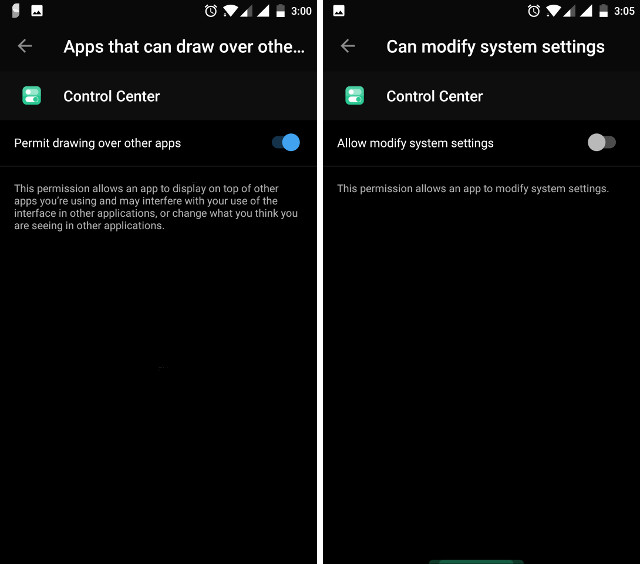
Una vez concedido el permiso, puede abrir la aplicación para acceder a su configuración. La página de configuración de la aplicación permite personalizar en gran medida el Centro de control. Por ejemplo, puede decidir si desea acceder al Centro de control utilizando el deslizamiento inferior, derecho o izquierdo . Aquí también puede activar el tamaño y el color del área de deslizamiento. Para ello, simplemente ejecute la aplicación y pulse sobre «size» como se muestra en la figura . Aquí puede realizar todas las modificaciones mencionadas anteriormente. Mientras está aquí, también debe habilitar la opción «Mostrar en todo» , lo que le permitirá acceder al Centro de Control desde cualquier lugar (incluso desde la pantalla de bloqueo).
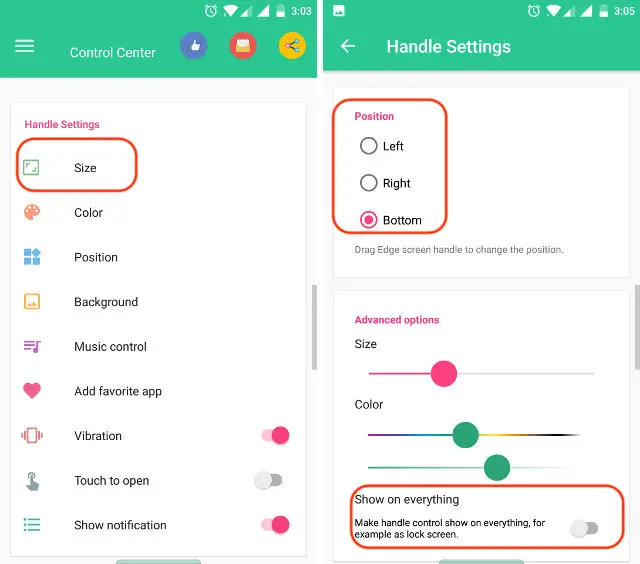
Una característica interesante es que, además de añadir ajustes, también puedes añadir accesos directos de aplicaciones. En la página de inicio de la aplicación pulse sobre «Añadir aplicación favorita» y luego pulse el icono (+) . Ahora, serás guiado a una lista de todas tus aplicaciones y podrás elegir la que más te guste.
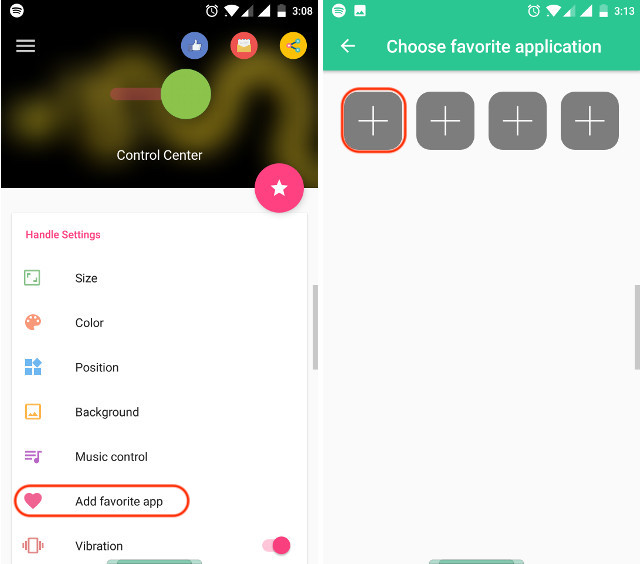
Por ejemplo, elegí la aplicación Fenix y ahora puedo acceder a ella desde el Centro de Control. Hay muchos otros ajustes con los que jugar. Por ejemplo, puede habilitar «Assistive Touch» , cambiar el color y el fondo del Centro de control , y cambiar el idioma entre otras cosas. Siéntase libre de explorar la configuración y personalizar el Centro de Control a su gusto.
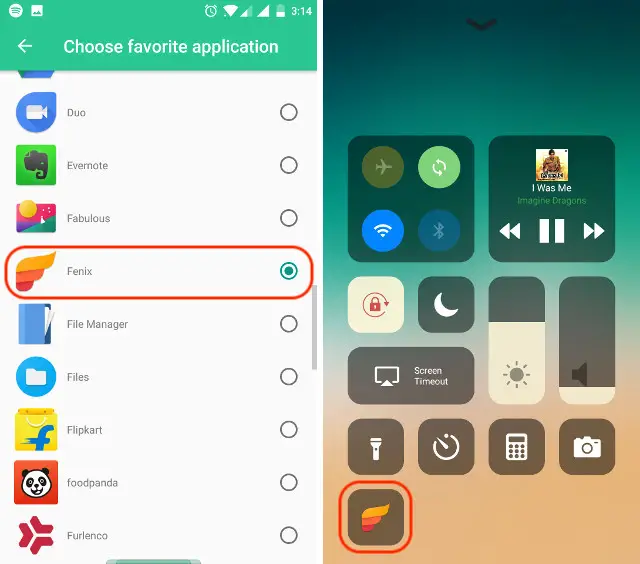
Hay un punto más que quiero discutir y es la parte del 3D-touch. Puede utilizar el gesto 3D táctil presente en el iPhone pulsando durante mucho tiempo un icono en el Centro de control . Sin embargo, no funciona para todos los iconos, por ejemplo, el icono de música no tiene un gesto de pulsación largo.
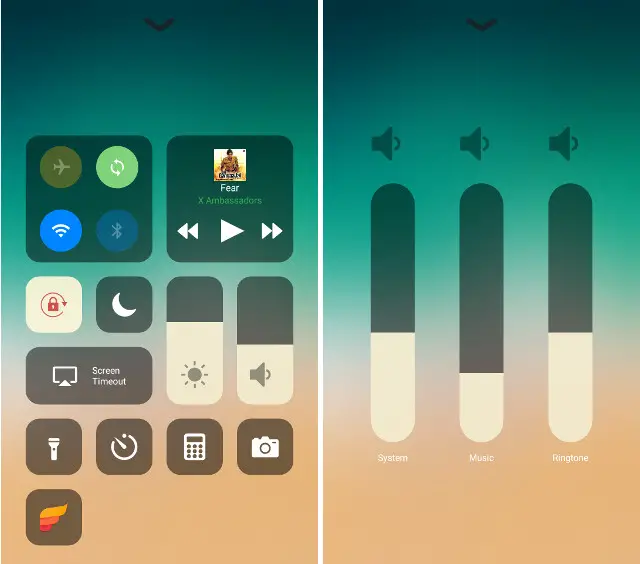
Probablemente lo único malo de esta aplicación es que está soportada por anuncios. No existe una versión pro, por lo que no puede desactivar los anuncios aunque lo desee. Sin embargo, lo bueno es que abrirá la aplicación sólo cuando la esté configurando.
VER TAMBIÉN:Cómo agregar el deslizador de brillo en la barra de estado de Android
Utilice el Centro de control de iOS 11 en Android
Así que, ahí lo tienes. Sólo tiene que instalar la aplicación Control Center OS 11 para obtener el iOS 11 Control Center en Android. Es sencillo y funciona muy bien, a diferencia de la mayoría de las otras aplicaciones que afirman ofrecer funciones similares a las de iOS en Android. Bueno, pruebe la aplicación y háganos saber si le gusta el Centro de control de su smartphone Android en la sección de comentarios de abajo.

Publicado en 22 de diciembre, 2019
3 Consejos probados y verdaderos de los medios de comunicación social para las empresas

Hoy en día, los medios sociales son un aspecto importante del marketing, y una presencia social activa se está volviendo cada vez más vital para el éxito de una empresa. De hecho, tener un solo perfil ya no es suficiente, ya que un número cada vez mayor de empresas han puesto en marcha sus esfuerzos de marketing para incluir perfiles en múltiples plataformas de medios sociales.
Así que si su empresa es nueva, o si usted es nuevo en el mundo de los medios sociales, ¿cómo puede competir cuando sus competidores de la industria ya han establecido un seguimiento sólido y leal? Bueno, hay un montón de formas sencillas de construir tus propios seguidores, y estamos aquí para dejarte entrar entre los tres primeros. Compruébelo abajo!
1. Actualizar todos sus perfiles diariamente
Para mantener una presencia activa en todas las plataformas de medios sociales, es esencial que actualices tus perfiles todos los días con contenido único. Por único, queremos decir que debes evitar publicar lo mismo en Facebook, Twitter, Myspace, Pinterest, etc., porque estás obligado a tener alguna superposición en los seguidores y si ven que estás publicando el mismo contenido textualmente, es probable que asuman que tu marca carece de creatividad.
El jaque mate inmediato es un gran ejemplo de una compañía con una estrategia diaria eficaz de los medios sociales. Tienen perfiles en las principales plataformas sociales, y cada una de ellas se actualiza todos los días, y el contenido nunca es idéntico. Los mensajes pueden abarcar la misma idea o mensaje general, pero hacen un gran trabajo al mezclar la redacción para evitar que suene demasiado repetitivo.
2. Tener sentido del humor
La personalidad de la marca es extremadamente importante en los medios sociales porque eso es lo que va a hacer que la gente se fije en ti y siga tus páginas. Si usted acaba de publicar información aburrida y seca sobre su empresa día tras día, entonces no va a llegar muy lejos cuando se trata de construir su seguimiento.
Para un excelente ejemplo de la personalidad de la marca, no busque más allá de Taco Bell. La compañía de comida rápida se ha vuelto muy popular en los medios sociales porque su equipo de mercadeo de medios sociales infunde personalidad en cada uno de sus mensajes, sin importar en qué plataforma se encuentre. El contenido es sarcástico, ingenioso, y la mayoría de las veces, sus mensajes te harán reír a carcajadas y regresar por más.
3. Ejecutar concursos exclusivos
Una de las formas más rápidas de conseguir que su contenido se propague como un reguero de pólvora es organizar un concurso exclusivo para sus seguidores de las redes sociales. Primero tienes que elegir una plataforma, así que usaremos Facebook para este ejemplo. Los concursos de fotos de Facebook son siempre una mina de oro porque los usuarios participan en el concurso y, si la foto ganadora se basa en el número de gustos, compartirán la información con todos sus amigos pidiéndoles que vayan a la página de su empresa y voten por su participación.
Para el premio, puede ser casi cualquier cosa que quieras ofrecer a tus fans, pero la clave está en asegurarte de que elijas algo que la gente realmente quiera. De esta manera, pensarán que vale la pena que participen en su concurso y compartan la información de la votación con sus amigos. Cuando esto ocurra, tendrás una oleada de nuevos visitantes en la página de tu empresa, lo que significa que probablemente obtendrás más gustos y más entradas al concurso.
¿Su empresa está en los medios sociales? Si es así, ¿cómo construyó su seguimiento? Háganoslo saber en los comentarios!
VÉASE TAMBIÉN:
3 lecciones de medios sociales que puede aprender de Superman
Medios de comunicación social: lo bueno, lo malo y lo feo
Imagen Cortesía:blogs.technet.com
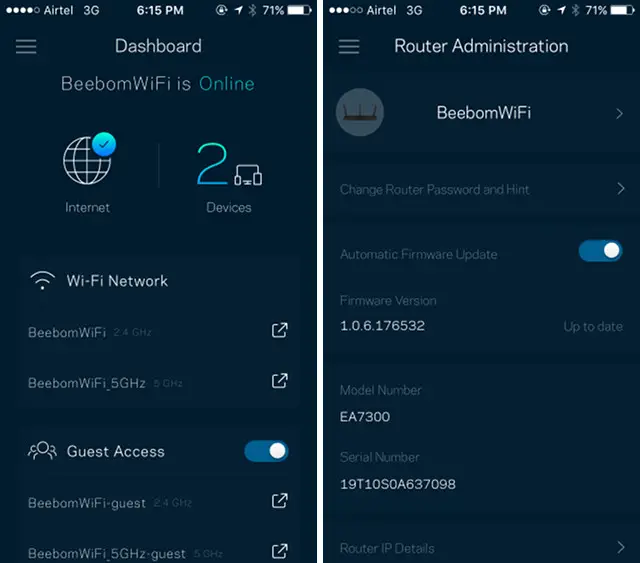
Publicado en 22 de diciembre, 2019
Cómo configurar el enrutador WiFi inteligente Linksys
Así que tienes tu router WiFi básico, el ISP te lo ha proporcionado todo configurado, pero tiene demasiados inconvenientes. El rango de WiFi es malo, y tal vez no soporta una banda de 5GHz, antenas formadoras de haz, y un control extensivo sobre los dispositivos conectados a su red, incluso remotamente. Si estas son algunas de las cosas que estás buscando en un router, hiciste lo correcto al obtener el Linksys Smart WiFi Router EA7300 ($129.96). Este enrutador aliviará todos estos problemas, y otros más. Así que, aquí está cómo configurar el Linksys Smart WiFi Router:
Configuración del enrutador WiFi inteligente Linksys EA7300
En su mayor parte, configurar el Linksys Smart WiFi Router es bastante sencillo. Sin embargo, si tienes problemas, este desglose paso a paso te ayudará:
- Conecte el topower de su Linksys Smart WiFiRouter , e inserte el cable Ethernet incluido en el puerto amarillo que dice «Internet». El otro extremo de este cable irá a su módem.
- Debería poder ver el logotipo de Linksys iluminado en el router. Espere hasta que el logotipo deje de parpadear y se estabilice Debajo del router, podrá ver una pegatina que dice «WirelessNetwork» y «Wireless Password». En su ordenador, conéctese a esta red WiFi.
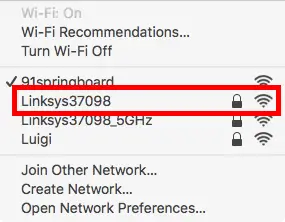
- Cuando se te pida la contraseña WiFi, utiliza la contraseña impresa en la etiqueta debajo de tu router.
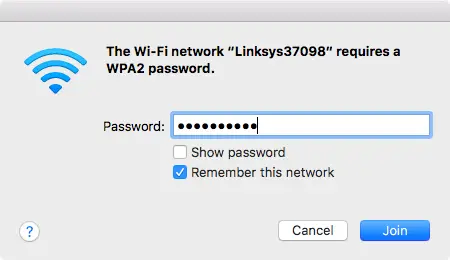
- Una vez conectado al WiFi, vaya a la página web de configuración del enrutador WiFi Linksys Smart , donde su enrutador comprobará si hay actualizaciones disponibles, y también puede configurar actualizaciones automáticas para el enrutador.
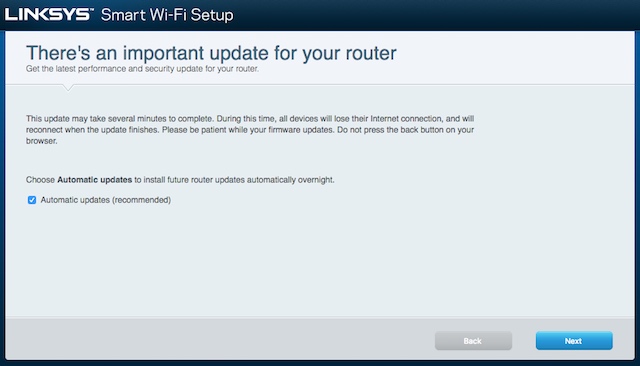
- Una vez que el enrutador se actualice, tendrás que configurar el SSID y la contraseña de tu red WiFi. El SSID es básicamente el nombre que se mostrará en los dispositivos cuando busquen redes WiFi.
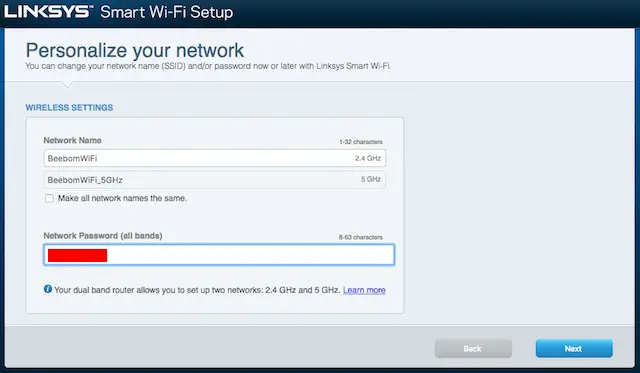
- Si cambia el nombre de la red WiFi, tendrá que volver a conectar el equipo a la red WiFi para que la configuración continúe.
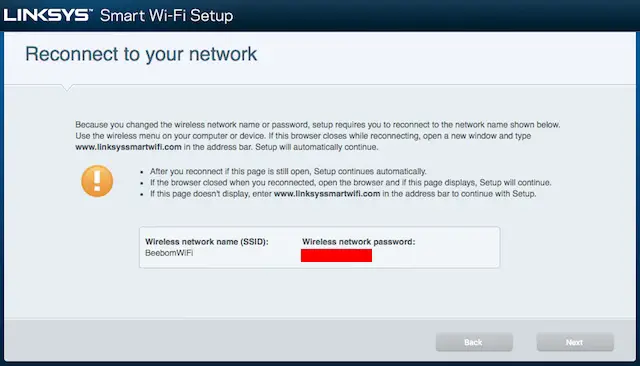
-
Una vez hecho esto, tendrás que establecer una contraseña de administración del router , para poder controlar los dispositivos conectados a tu WiFi, asignarles direcciones y hacer más. Una vez configurado el router, se te mostrará la pantalla de confirmación con todos los nombres de usuario y contraseñas que puedas necesitar. Se recomienda anotarlas
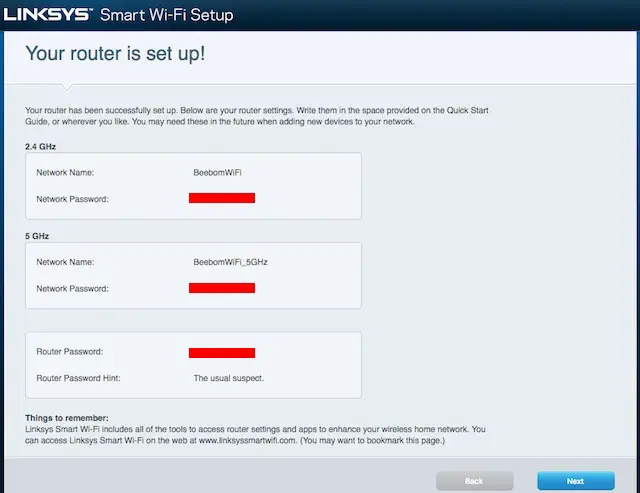
Creación de una cuenta de enrutador WiFi inteligente Linksys
Con el enrutador WiFi inteligente Linksys, usted puede controlar su conexión de red doméstica desde cualquier lugar, siempre y cuando tenga conexión a Internet. También obtendrá una gran cantidad de funciones interesantes, como el bloqueo parental, la priorización de dispositivos, el uso compartido de unidades y mucho más. Crear la cuenta es fácil, y se puede hacer en cuestión de minutos; sólo tiene que seguir los pasos que se indican a continuación:
- Cuando la página de configuración del router te pregunte si quieres crear tu cuenta de Linksys Smart WiFiRouter, haz clic en «Next» .
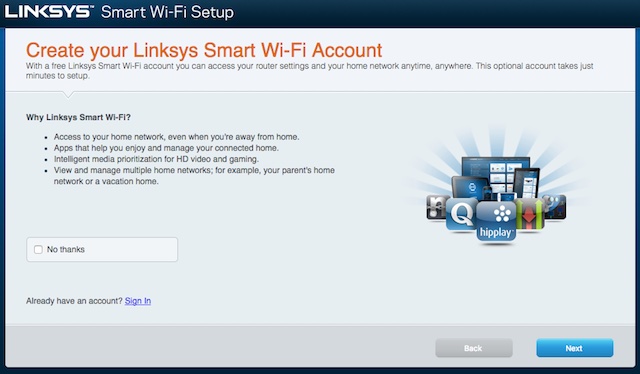
- Rellene el formulario en la página siguiente con sus datos. Asegúrese de que utiliza un ID de correo electrónico válido , ya que ahí es donde se enviará el correo de verificación.
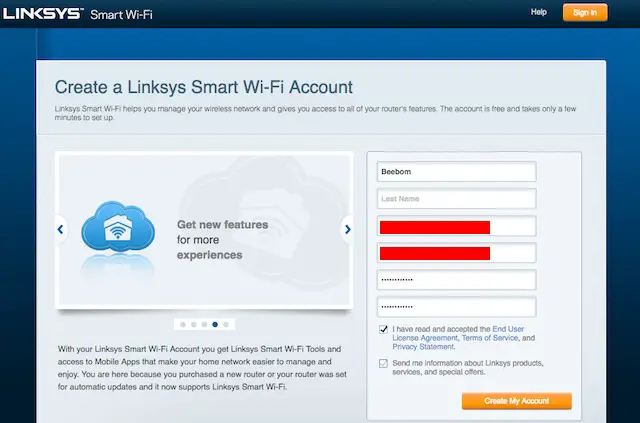
- En su correo electrónico, abra el correo electrónico de verificación y haga clic en el enlace para verificar su cuenta . A continuación, puede iniciar sesión en su cuenta de Linksys Smart WiFi Router.
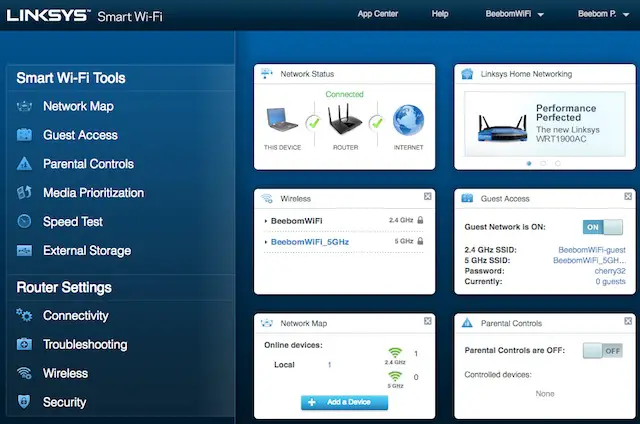
Con esta cuenta, puede administrar fácilmente todo lo relacionado con su enrutador , y la red a la que está conectado. Puede ver los dispositivos conectados a su enrutador y priorizarlos. Puede configurar controles parentales para los dispositivos, de modo que pueda limitar los sitios web que sus hijos pueden visitar, y puede ver los mapas de red para ver qué dispositivos están conectados a su red, en una ilustración clara.
Además, si descargas la aplicación Linksys (gratis en Android e iOS) en tu smartphone, puedes hacer todas estas cosas a distancia , ¡y mucho más!
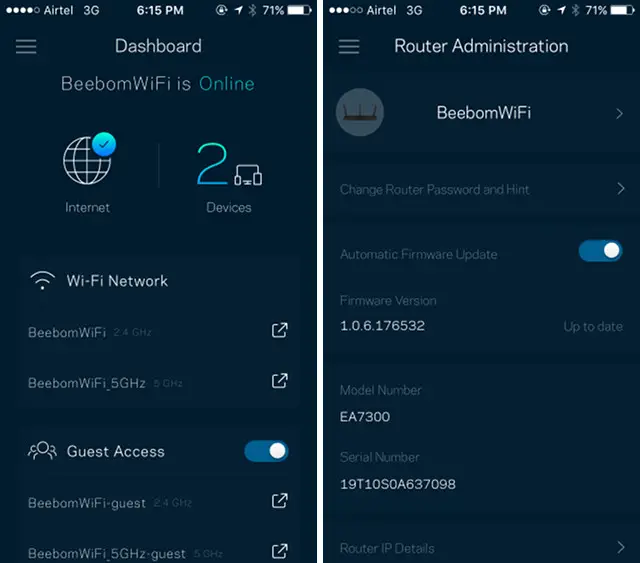
VER TAMBIÉN:Cómo dar prioridad a las redes WiFi en Mac e iPhone
Configure su enrutador WiFi inteligente Linksys y obtenga más control
Configurar aLinksys Smart WiFi Router es bastante fácil, y lo puede hacer cualquier persona dispuesta a invertir 10 minutos de su tiempo. Por supuesto, también existe un modo de configuración manual, para aquellos que sólo quieren entrar en los detalles básicos de cómo se está configurando su red. Sin embargo, en la mayoría de los casos, el uso de la configuración de Linksys es definitivamente el camino a seguir. Además, te recomendaría que configures una cuenta de Linksys Smart WiFi Router también, porque te dará acceso a una plétora de funciones, y te permitirá controlar tu red WiFi remotamente también a través de las aplicaciones. Por lo tanto, si has configurado un enrutador WiFi inteligente Linksys, comparte tu experiencia con él, en la sección de comentarios a continuación.
